ios16怎么更新 ios16更新教程
就在近期,苹果推出了新系统——ios16,许多苹果用户都想要提前体验一下新系统带来的使用感受,但是不知道如何去操作。领航小编收集下面就为大家整理了详细的ios16更新教程,对此比较感兴趣的小伙伴,快来领航下载站看一看吧!
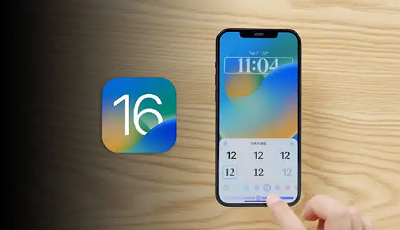
ios16怎么更新
ios16Beta1更新方法
第一个测试版按照以往的经验,bug 可能比较多,不太建议大家马上升级
更新方法
1.用苹果系统自带的safari浏览器打开ios16测试版描述文件下载页面(点击下载)
2.测试版描述文件安装好之后,打开 iPhone 的「设置」->「已下载描述文件」->「安装」,如图所示。
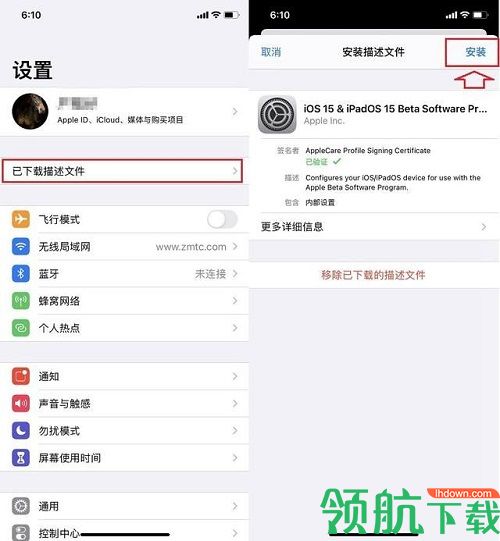
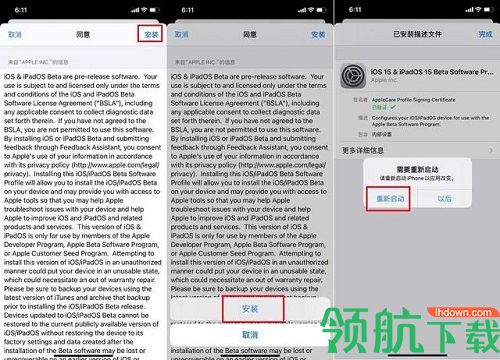
3.安装完成并重启后,打开 iPhone 的「设置」->「通用」->「软件更新」,之后就可以在线检测到iOS 15最新测试版系统更新了,之后再点击下方的「下载并安装」根据提示,在wifi网络下,就可以根据完成OTA在线升级系统。
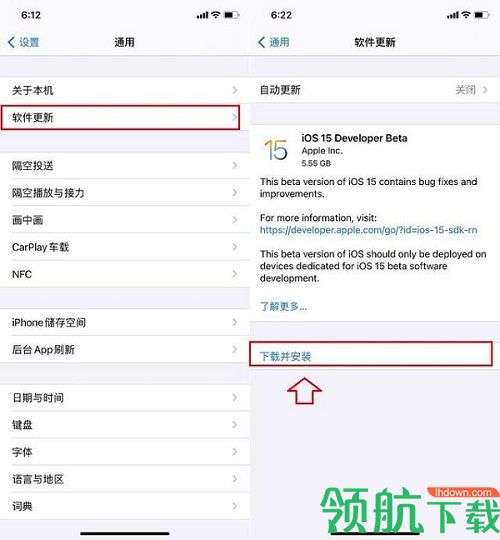
ios16
iOS 16主要的看点包括锁屏加入小组件/人像壁纸、支持Face ID横屏解锁(仅iPhone 13)、原生支持取消键盘震动、可查看Wi-Fi密码、iMessage可以撤回消息和再编辑、支持从视频识别提取文本、Apple Pay可自动免息分期、通知显示在底部、显示实时活动、步数、听歌的专辑封面等全新视图等。
iOS 16仅限iPhone 8/SE 2及之后设备升级,iPhone 6s/7/SE一代不再支持之列。
ios16怎么样
抢先体验iOS 16需要加入Apple Beta版软件计划,下载描述文件后,在设置界面找到“软件升级”,即可检测到升级推送。我收到的软件包大小是2.69GB,不算大,升级起来也比较快。
不得不说,升级完之后,有指尖可感的流畅度提升,滑动非常跟手。

新的锁屏界面首先出现,大号的时间显示占了屏幕上方的空间,APP推送通知全部靠下排列。此外,FaceID的图标也变成小号,桌面下方出现搜索框。
总体来看,第一印象让人觉得变化很大,但似乎又还是那样,整体设计不是很统一。

设置界面,Apple ID下方出现了家庭组入口,可以看出,苹果对家庭组非常重视,不过,美观方面就相应的打折扣。点进家庭组,能够看到家人共享核对清单,比如共同订阅的服务。
这次的手机锁屏和墙纸是一个新的变化,熟悉Apple Watch的朋友不难看出,这些墙纸设计有一部分来自于手表。
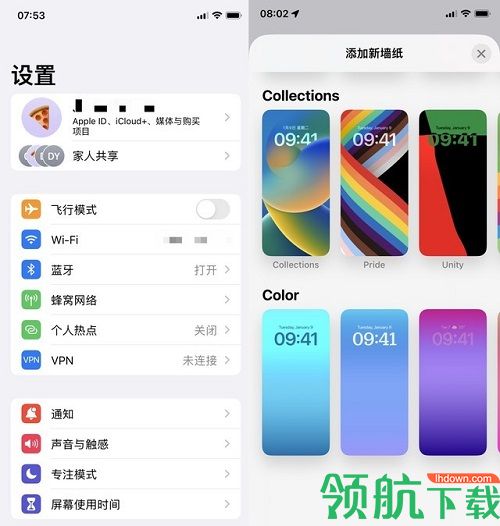
个性化设置锁屏界面,可以在墙纸设置里找到,既能自定义日期和时间的字体、颜色,也能添加一些诸如天气的小组件。这里要想设置得好看,可能还要配合壁纸,再加一点美术功底。想要做出苹果买家秀的效果,对我来说有点儿难。
相信后面会有一些用户做出更多样式供给大家抄作业。另外,也会有很多第三方APP适配锁屏小组件,这里的花样不会少。

增强的实况文本功能是最让我感觉到惊喜的,基本达到了iOS 16卖家秀的水准。我用的是A10处理器,在相册里点击扫描再点击翻译,翻译结果可以直接显示在原来的图片上。
时时计算、时时展示计算结果,大胆猜测,苹果AR眼镜一定也会支持这个功能。或者说,这是AR眼镜的原生功能,用在iPhone上只是彩蛋。
说完了一些明显的改变以及好评,再来看看一些影响体验的东西。
地图的多途经点路线规划功能不太好操作,过程中存在闪退现象。目前已知大规模出现闪退的APP包括飞书、招商银行等APP。因为机型不同,有用户出现B站闪退,有的则出现B站不能横屏播放视频。
iPhone XS在使用iOS 16一段时间后,朋友圈界面出现闪退情况,重启手机无法解决,聊天、公众号、视频号界面均未发生,其它机型等待反馈。
续航方面,7点半满电使用到下午2点左右剩20%,鉴于所用的手机电池本身就不给力,这个续航出乎我的意外。
iOS 16支持的机型包括iPhone 8及以后机型,iPhone 7用户就安心用iOS 15吧。iOS 16的正式版将跟iPhone 14系列到来,想尝鲜的用户可以等公测版发布。


